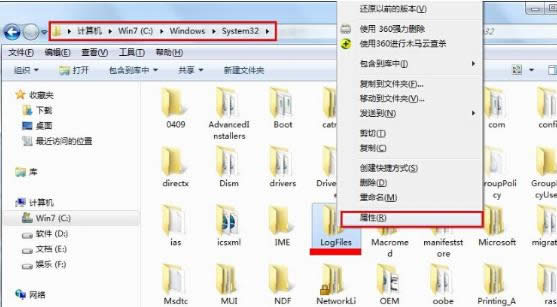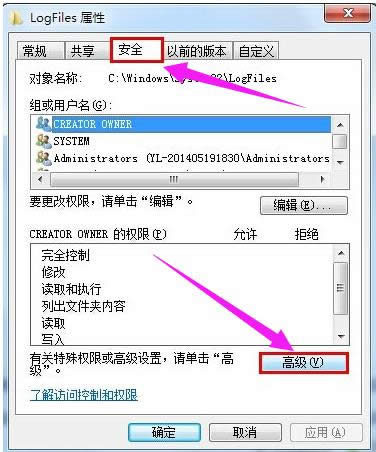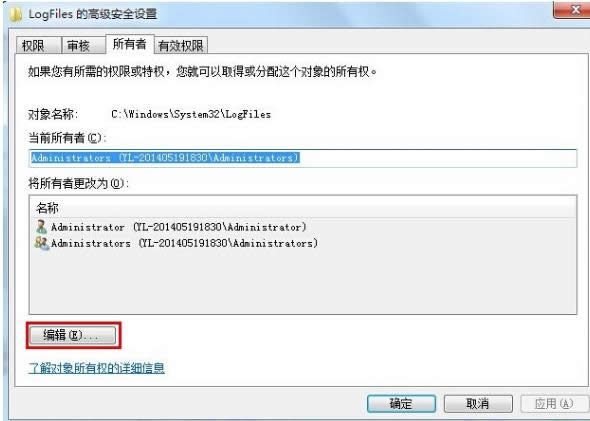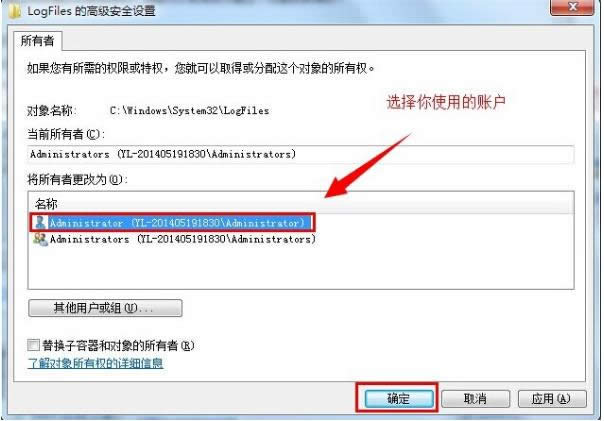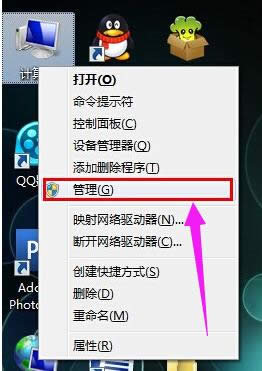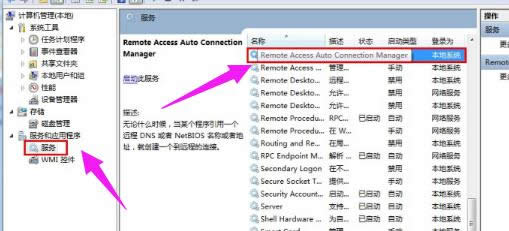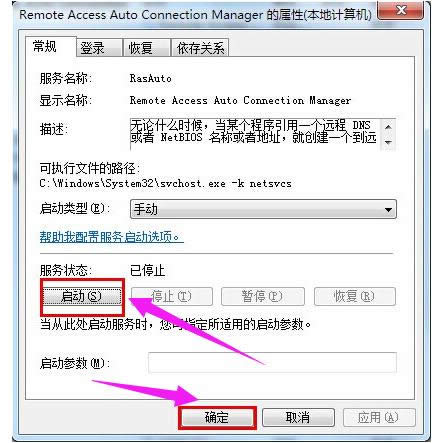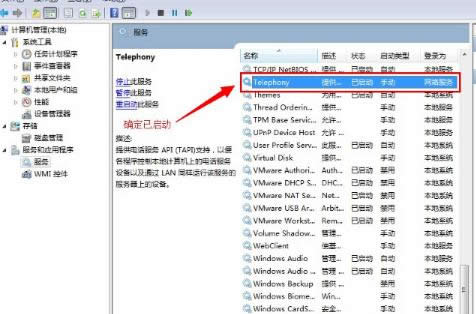出错711,本文教您宽带连接出错代码:711怎样处理
发布时间:2021-11-21 文章来源:深度系统下载 浏览:
|
Windows 7,中文名称视窗7,是由微软公司(Microsoft)开发的操作系统,内核版本号为Windows NT 6.1。Windows 7可供家庭及商业工作环境:笔记本电脑 、平板电脑 、多媒体中心等使用。和同为NT6成员的Windows Vista一脉相承,Windows 7继承了包括Aero风格等多项功能,并且在此基础上增添了些许功能。 在电脑上,宽带连接是出问题比较多的地方,问题也多种多样,最近有很多人在连接宽带时,出现这样的提示“错误711,无法加载远程访问连接管理器服务”,也不知该如何解决。因此,小编给大家带来了宽带连接错误代码:711的处理方法。 电脑使用久了碰到的问题也就多了,其中最常见的要数宽带连接问题了,在使用电脑进行宽带连接的时候,不少用户都碰到过宽带连接错误711但是却不知道怎么办,这让不少的用户犯了难,下面,小编给大家介绍宽带连接错误代码:711的处理技巧。 宽带连接错误代码:711怎么解决 打开C:\Windows\System32\LogFiles文件夹之后呢右键属性。
错误代码载图1 在LogFiles属性界面,切换到“安全”选项,点击“高级(V)”
宽带错误载图2 在LogFiles的高级安全设置属性界面,切换到“所有者”选项,点击“编辑(E)”
宽带错误载图3 选择你的账户,然后点击确定。
错误代码载图4 在弹出来的Windows安全窗口点击确定。
711载图5 回到桌面上找到计算机图标,右键选择“管理“选项。
宽带连接载图6 选择服务项,找到Remote Access Auto Connection ManagerRemote。
711载图7 开启服务Remote Access Auto Connection ManagerRemote。
宽带连接载图8 开启 Access Connection Manager。
宽带错误载图9 开启 Telephony 。
错误代码载图10 完成以上操作之后,重新根据上面步骤开启一下C:\Windows\System32\LogFiles文件夹权限并保证以上服务全部开启即可。 以上就是宽带连接错误代码:711的解决方法。 Windows 7简化了许多设计,如快速最大化,窗口半屏显示,跳转列表(Jump List),系统故障快速修复等。Windows 7将会让搜索和使用信息更加简单,包括本地、网络和互联网搜索功能,直观的用户体验将更加高级,还会整合自动化应用程序提交和交叉程序数据透明性。 |
相关文章
本类教程排行
系统热门教程
本热门系统总排行